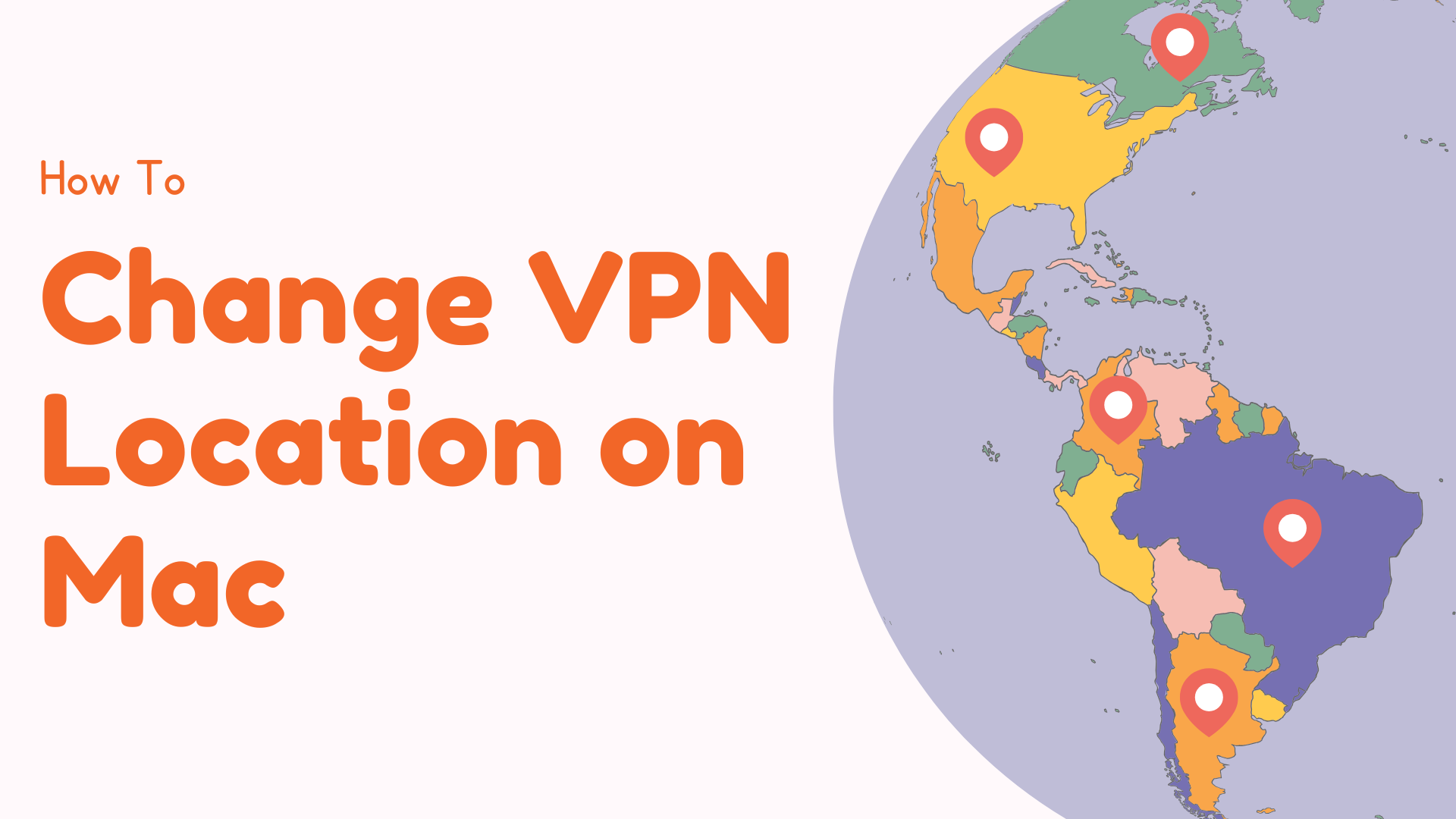
Wurden Sie schon einmal von der Meldung „Nicht in Ihrer Region verfügbar“ gestoppt? Haben Sie versucht, Ihren VPN-Standort zu ändern, um das Problem zu beheben? Kluger Schachzug! Das Ändern des VPN-Standorts auf einem MacBook ist der schnellste Weg, um das Problem zu lösen. Also warten Sie nicht – folgen Sie jetzt dieser einfachen Anleitung!

Table of Contents
Schnellstartanleitung: VPN-Standort auf dem Mac in 3 einfachen Schritten ändern
Kurz in der Zeit? Klicken Sie hier für eine Zusammenfassung!
Schritt 1: Wählen Sie eine vertrauenswürdige VPN-App.
Laden Sie ein Mac VPN aus dem Apple Store oder der offiziellen Website herunter.
Schritt 2: Erstellen Sie ein Konto und melden Sie sich an
Öffnen Sie die App, registrieren Sie sich und melden Sie sich an.
Schritt 3: Wählen Sie einen VPN-Standort und verbinden Sie sich
Wählen Sie Ihren bevorzugten Standort und verbinden Sie sich mit dem Server.
💡Tipp: Je näher der Server ist, desto wahrscheinlich schneller wird deine Verbindungsgeschwindigkeit sein!
Wie Websites Ihren Standort verfolgen
Wir wissen, dass Websites oft aus rechtlichen Gründen geografische Beschränkungen anwenden. Aber wie wissen sie, wo du bist? Hier sind die üblichen Methoden:
Deine IP-Adresse (Das größte Giveaway)
Wenn Sie auf eine Website klicken, wird Ihre IP-Adresse preisgegeben – ähnlich wie bei der Weitergabe Ihrer Telefonnummer bei einem Anruf. Diese Adresse verrät Ihren allgemeinen Standort, einschließlich Ihrer Stadt, Region oder sogar Ihres Landes.
Nicht überzeugt? Überprüfen Sie Ihren aktuellen Standort mit einem IP-Prüfer.
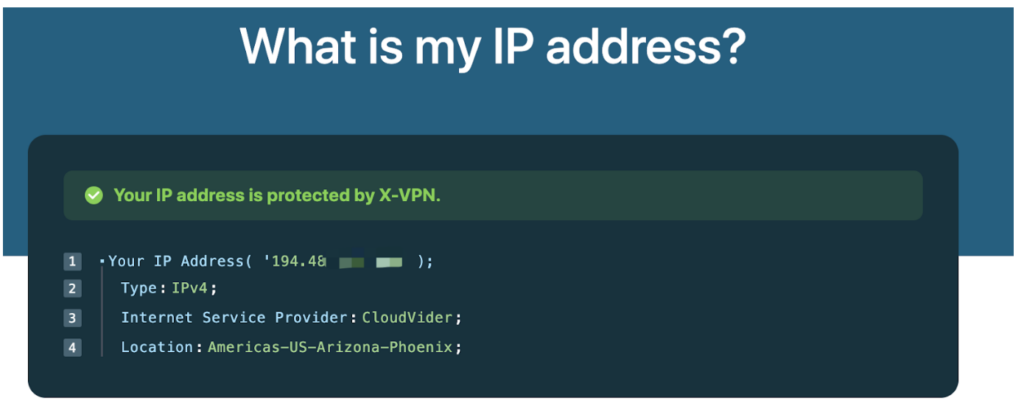
Nun ja… das ist mein Standort. Fühlen Sie sich frei, vorbeizuschauen – aber ich bin mir ziemlich sicher, dass Sie mich dort nicht finden werden. Dank meines VPN ist es nur eine Fälschung! 😉
Browser Standortdienste
Haben Sie schon einmal Pop-ups wie „Erlauben Sie dieser Website, auf Ihren Standort zuzugreifen?“ gesehen? Viele Websites fordern Ihren Browser auf, genaue Standortdaten anzufordern, insbesondere bei Google Chrome oder Safari.
Wenn Sie auf „Zulassen“ klicken, können sie Ihre genauen Koordinaten mithilfe von Wi-Fi-Netzwerken, GPS und sogar Bluetooth verfolgen.
Also, denken Sie zweimal nach, bevor Ihr Finger auf diese Taste drückt!
Wi-Fi und Bluetooth-Netzwerke
Kannst du nicht glauben, dass deine alten Freunde (Wi-Fi und Bluetooth-Netzwerke) dich verraten würden? Um ehrlich zu sein, sie meinen es nicht so. 😅
Auf Laptops und Mobilgeräten können einige Websites mithilfe von nahegelegenen Wi-Fi-Netzwerken oder Bluetooth-Signalen sogar dann Ihren Standort triangulieren, wenn GPS ausgeschaltet ist.
Zum Glück ist das nicht so häufig – das passiert normalerweise bei Apps und Diensten, die standortbasierte Empfehlungen anbieten, wie die Suche nach nahegelegenen Restaurants oder Geschäften.
Mobile GPS-Verfolgung
Verwenden Sie ein MacBook mit Mobilfunkfunktionen oder einen mobilen Hotspot? Achtung – einige Dienste können auf Ihre GPS-Daten zugreifen.
Apps und Browser mit Standortberechtigungen können Ihre Bewegungen mit Straßengenauigkeit verfolgen.
Wie das Ändern des VPN-Standorts auf dem Mac funktioniert
Das Ändern Ihres VPN-Standorts schützt vor IP-Adress-Trackern. Und es ändert tatsächlich nicht Ihre echte IP-Adresse (diese wird immer noch von Ihrem Internetdienstanbieter gesperrt). Stattdessen fügt es eine „Transferstation“ zwischen Ihrem Gerät und den von Ihnen besuchten Websites ein – und genau dort passiert die Magie.
Hier ist ein schnelles Szenario zur Erklärung:
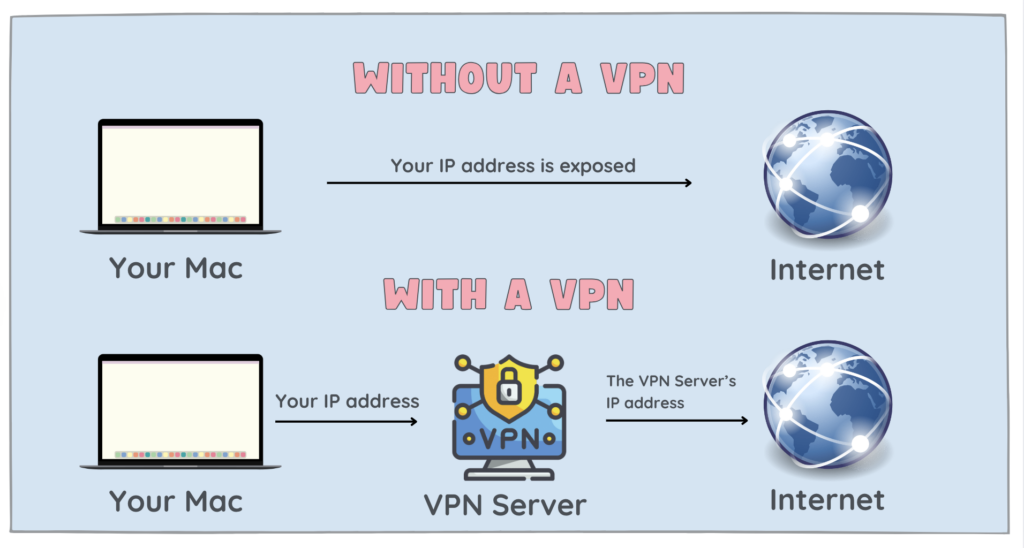
- Ohne VPN: Sie geben „xvpn.io“ auf Ihrem Mac ein, und Ihre Anfrage geht direkt zur Website. Kein Mittelsmann. Ihre echte IP-Adresse wird offengelegt und enthüllt Ihren Standort für die Website.
- Mit einem VPN: Dieses Mal macht Ihre Anfrage, wenn Sie „xvpn.io“ besuchen, einen kleinen Umweg. Sie hält zuerst am VPN-Server (auch bekannt als Ihr Datenschutz-Leibwächter) an, bevor sie zur Website weitergeleitet wird. Die Website sieht nur die IP-Adresse des VPN-Servers, nicht Ihre eigene.
Also, dein tatsächlicher Standort? Versteckt.
Deine Online-Privatsphäre? Sicher.
Wie ändere ich den VPN-Standort auf dem Mac?
Alles klar, ich wette, du bist bereit, einzutauchen! Das Ändern des VPN-Standorts auf dem Mac ist super einfach. Befolge diese Schritte (wir verwenden X-VPN als Beispiel) und du bist im Handumdrehen startklar.
Schritt 1: Öffnen Sie die X-VPN App.
Starten Sie die X-VPN-App auf Ihrem Mac und melden Sie sich bei Ihrem Konto an.
💡X-VPN funktioniert nahtlos mit Netflix, Hulu, Prime Video, Disney+ und mehr, dank seiner fortschrittlichen Verschleierungstechnologie und einem Netzwerk von über 8.000 Servern weltweit – ideal für VPN für Mac.
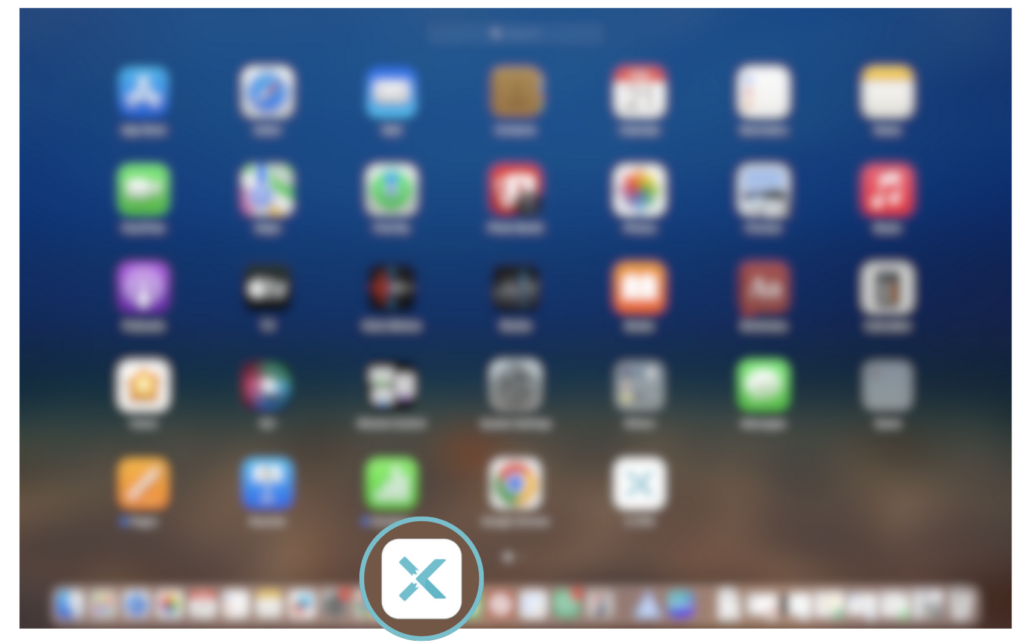
Schritt 2: Wählen Sie einen VPN-Server, der Ihren Anforderungen entspricht
Klicken Sie auf „Alle Standorte“, um die Liste der verfügbaren Server zu öffnen. Sie können entweder die Suchleiste verwenden, um einen bestimmten Standort zu finden, oder einfach durch die Liste der Länder in Ihrem eigenen Tempo scrollen. Wenn Sie nur nach gelegentlichem, geschütztem Surfen suchen, wählen Sie „Der schnellste Server“ – er verbindet Sie automatisch mit der schnellsten verfügbaren Option.
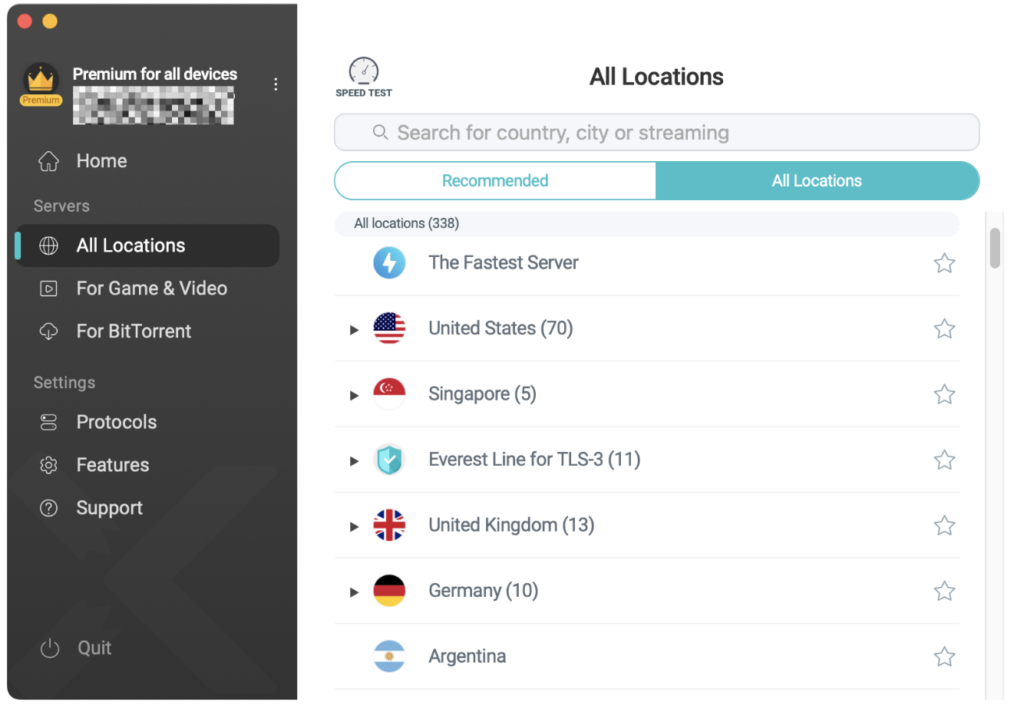
Möchten Sie spielen, streamen oder torrenten? Klicken Sie einfach auf „Für Spiele & Videos“ oder „Für BitTorrent“, um optimierte Server für das beste Erlebnis zu finden.
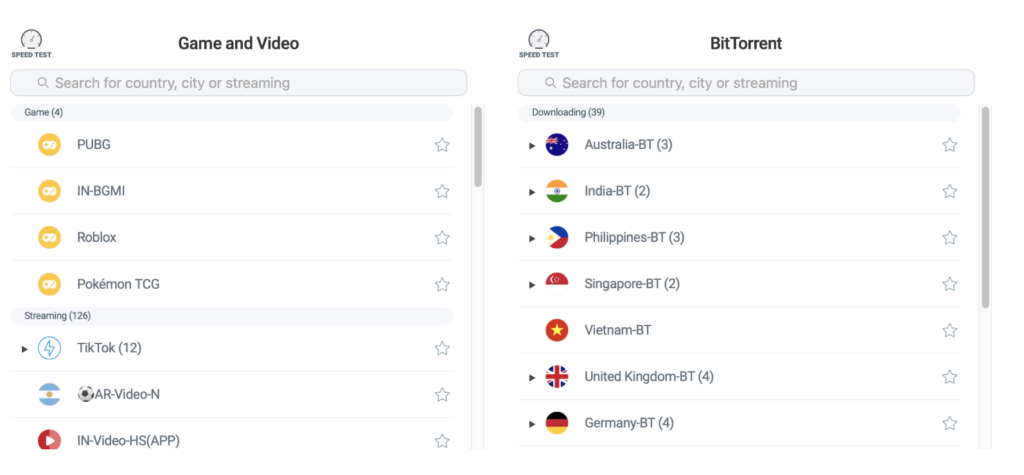
Schritt 3: Verbinden und Loslegen
Klicken Sie auf Ihren ausgewählten VPN-Server, um eine Verbindung herzustellen. Sobald verbunden, wird Ihre IP-Adresse den Standort des ausgewählten Servers anzeigen – nicht Ihren tatsächlichen Standort.
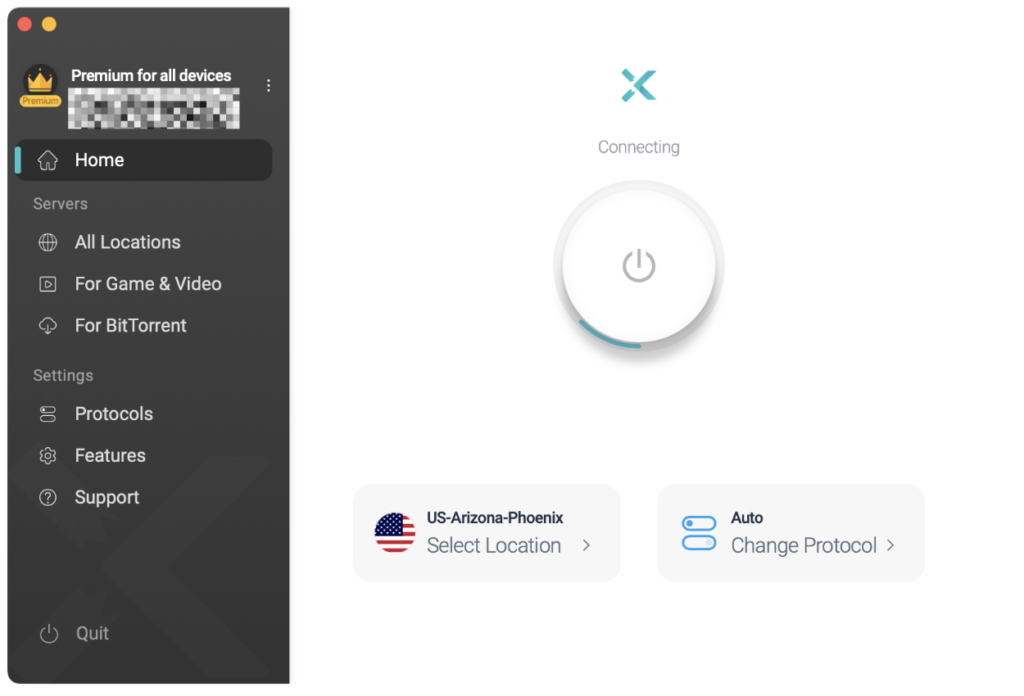
Kannst du den Standort auf dem Mac mit einem VPN nicht ändern? Hier ist, wie du das Problem beheben kannst.
Du hast alle Schritte befolgt, auf Verbinden geklickt und… BAM! Du starrst immer noch auf die gefürchtete Nachricht „Du hast keinen Zugriff“. 😤
Einige Websites blockieren bekannte VPN-IP-Adressen. Aber keine Sorge – es gibt ein paar einfache Tricks, die Sie ausprobieren können, um sie auszutricksen.
1. Wechseln Sie zu einem anderen Server
Wechseln Sie zu einem anderen Server im selben Land oder wählen Sie einen, der für das Streaming oder Surfen optimiert ist. Diese optimierten Server können die Verschleierungsfunktion stärken (um es schwieriger zu machen, erkannt zu werden).
2. Löschen Sie den Cache und die Cookies Ihres Browsers.
Ihr Browser könnte auch schuld sein, indem er Hinweise auf Ihren tatsächlichen Standort durch zwischengespeicherte Daten oder Cookies preisgibt. Das Löschen von ihnen kann helfen, Ihre Sitzung zurückzusetzen und die Änderungen des VPN-Standorts beizubehalten.
3. Verwenden Sie den Inkognito- oder den privaten Browsermodus
Die Verwendung des Incognito-Modus (Chrome) oder des privaten Browsing (Safari/Firefox) hilft dabei, zu verhindern, dass Websites gespeicherte Cookies oder den Cache verwenden, um deinen tatsächlichen Standort zu erkennen.
4. Kontaktieren Sie das Support-Team Ihres VPNs.
Immer noch festgefahren? Die meisten Premium-VPNs verfügen über ein Support-Team, das spezifische Server empfehlen kann, die derzeit für das Streaming oder geo-eingeschränkte Websites funktionieren. Zögern Sie nicht, sich zu melden – sie haben dieses Problem wahrscheinlich schon einmal gelöst.
Wie ändere ich den Standort auf Ihrem Mac ohne einen VPN?
Möchten Sie kein VPN verwenden? Kein Problem – es gibt immer noch Möglichkeiten, den Standort auf einem Mac zu ändern oder zu fälschen. Obwohl diese Methoden Ihre IP-Adresse nicht wie ein VPN verbergen, können sie dennoch dabei helfen, Ihren Standort für bestimmte Apps oder Dienste zu fälschen.
1. Blockieren Sie manuell Apps vom Zugriff auf Ihren Standort
Sie können die Standorteinstellungen Ihres Macs manuell anpassen, um Apps und einige Dienste daran zu hindern, auf Ihren Echtzeitstandort zuzugreifen. So geht’s:
- Gehe zu Systemeinstellungen > Datenschutz & Sicherheit.
- Klicken Sie auf die Registerkarte „Standortdienste“.
- Klicken Sie auf das Schlosssymbol (unten links) und geben Sie Ihr Passwort ein, um Änderungen vorzunehmen.
- Deaktivieren Sie Apps, auf die Sie Ihren tatsächlichen Standort nicht zugreifen möchten.
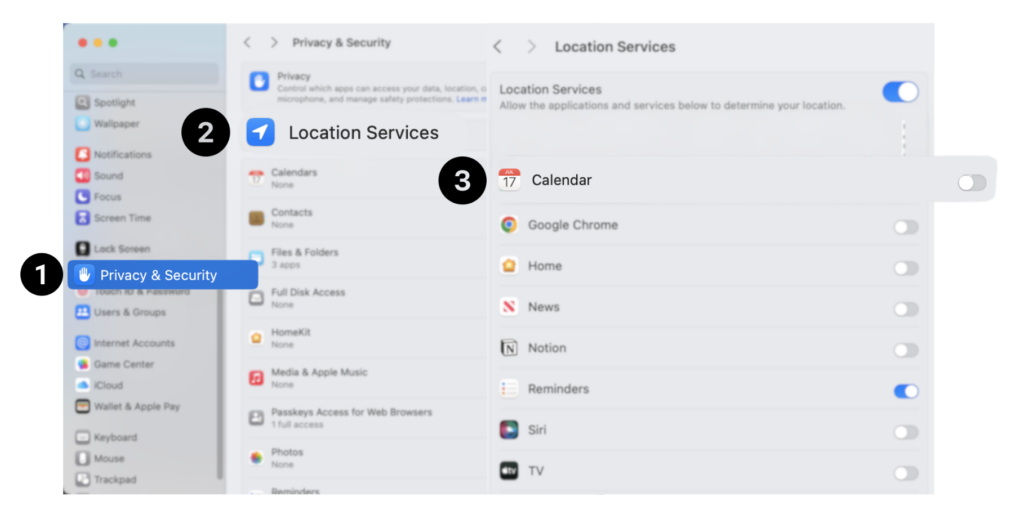
💡 Profi-Tipp: Auch wenn dies Ihren Standort nicht fälscht, verhindert es, dass Apps Ihren echten Standort verwenden.
2. Verwenden Sie eine GPS-Spoofing-App.
Für Apps, die auf GPS-Daten angewiesen sind (wie standortbasierte Spiele oder soziale Medien), können Sie GPS-Spoofing-Tools verwenden, um Ihren Standort zu fälschen.
⚠️Hinweis: Einige Methoden wie GPS-Spoofing können gegen die Nutzungsbedingungen bestimmter Apps verstoßen. Verwenden Sie sie verantwortungsbewusst.
3. Ändern Sie die Browser-Standorteinstellungen
Websites verwenden oft die Standortdienste Ihres Browsers, um Ihren Standort zu ermitteln. Glücklicherweise können Sie diese Daten direkt in Ihrem Browser fälschen oder blockieren:
Auf Google Chrome:
- Öffnen Sie Chrome und gehen Sie zu Einstellungen > Datenschutz und Sicherheit.
- Klicke auf „Standorteinstellungen“ > „Ort“.
- Schalten Sie es auf „Standorte daran hindern, Ihren Standort zu sehen“ oder legen Sie manuell einen falschen Standort mit Entwicklertools fest.
💡 Profi-Tipp: Sie können auch die Entwicklertools von Chrome verwenden, um manuell Breiten- und Längengrad für präziseres Spoofing festzulegen.
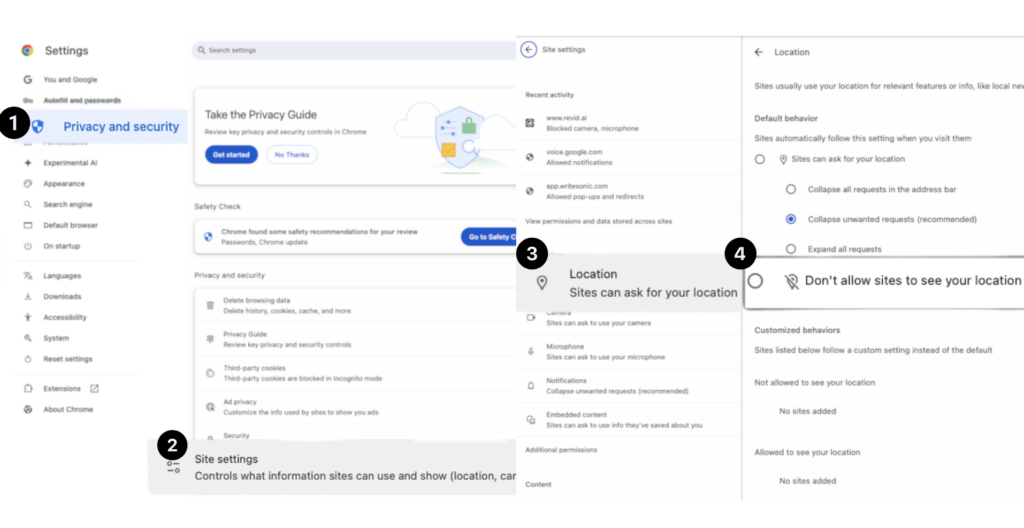
Schlussfolgerung
Das Ändern Ihres VPN-Standorts auf dem Mac ist super einfach – wählen Sie einfach ein VPN aus, laden Sie es herunter, melden Sie sich an und verbinden Sie sich. Aber diese einfachen Schritte entsperren eine Menge Vorteile.
Jenseits der üblichen Vorteile des Entsperrens von geografisch eingeschränktem Inhalt und der Verbesserung der Online-Privatsphäre können Sie auch:
- Kosten sparen bei Flugtickets, Unterkünften und beliebten Abonnements wie TikTok Coins und YouTube Premium.
- Beschleunigen Sie Ihre Verbindung beim Umgang mit großen Dateien oder schweren Arbeitslasten.
Und vieles mehr…
Also, worauf wartest du? Tauche ein in eine Welt des privaten, grenzenlosen Surfens – starte jetzt mit X-VPN!

Häufig gestellte Fragen
Wie setze ich meinen Standort auf dem Mac?
Sie können Ihren Standort auf dem Mac manuell einstellen oder blockieren, indem Sie Standortdienste verwenden:
1. Gehen Sie zu Systemeinstellungen > Sicherheit & Datenschutz.
2. Klicken Sie auf „Standortdienste“.
3. Aktivieren/deaktivieren Sie den Standortzugriff für bestimmte Apps.
Verfolgt Ihr Mac Ihren Standort?
Da Macs keine eingebaute GPS-Funktion haben, schätzen sie Ihren Standort mithilfe von Wi-Fi und IP-Daten. Um Ihren GPS-Standort zu fälschen:
– Verwenden Sie eine für Mac entwickelte GPS-Spoofing-App.
– Oder nutzen Sie ein VPN, um Ihren IP-basierten Standort zu ändern, was viele Dienste dazu verleiten wird, zu glauben, dass Sie sich an einem anderen Ort befinden.
Wie ändere ich meinen Standort auf Safari auf dem Mac?
Um Ihren Standort in Safari zu ändern oder zu blockieren:
1. Öffnen Sie Safari > Einstellungen.
2. Gehen Sie zu Websites > Standort.
3. Wählen Sie zwischen Fragen, Verweigern oder Zulassen für bestimmte Websites.
Ist es legal, den Standort meines VPN zu ändern?
Ja, in den meisten Ländern ist die Verwendung eines VPNs völlig legal für Datenschutz, Sicherheit und das Entsperren von geografisch eingeschränktem Inhalt. Beachten Sie jedoch immer die Nutzungsbedingungen der Plattformen, auf die Sie zugreifen (wie Streaming-Seiten), da einige die Verwendung von VPNs einschränken können.



